Durch ein Update oder eine versehentlich vorgenommene Einstellung kann es passieren, dass eure Apple Watch Texte nicht mehr in deutscher Sprache anzeigt. In wenigen Schritten könnt ihr die Sprache an der Apple Watch ändern und wieder auf Deutsch zurückstellen.
Die Spracheinstellung kann jedoch nicht direkt an der Apple Watch umgestellt werden. Stattdessen müsst ihr den Umweg über die Apple-Watch-App auf dem mit der Uhr gekoppelten iPhone nehmen.
Apple Watch: Sprache ändern und auf Deutsch umstellen
- Öffnet die App „Apple Watch“ auf dem iPhone.
- Steuert den Abschnitt „Meine Uhr“ an.
- Wählt den Bereich „Allgemein“.
- Hier könnt ihr nun Einstellungen für die „Sprache & Region“ vornehmen.
- Wechselt hier auf „Deutsch“ oder eine andere gewünschte Sprache.
Die Einstellung wirkt sich sowohl für die Menüs auf der Apple-Uhr als auch für alle installierten Apps aus. Falls die Menüs auf dem iPhone in einer euch fremden Sprache dargestellt werden, lest hier weiter: iPhone & iPad: Sprache ändern, so geht’s auch mit unbekannter Sprache.
Weitere Tipps zur Apple Watch:
So schön ist die Apple Watch Series 4 Video):
Zum Thema: Speech to Text: Die 4 besten Apps, um Sprache umzuwandeln
Apple Watch: Diktiersprache ändern
Falls ihr über die Apple Watch Texte diktieren wollt, könnt ihr zusätzlich die ausgewählte Diktatsprache anpassen. Hier müsst ihr keinen Umweg über das iPhone nehmen. Voraussetzung ist, dass die gewünschte Sprache in eurer iPhone-Tastatur aktiviert ist. So könnt ihr die Systemsprache und die Diktatsprache dann jeweils unterschiedlich auswählen. Um die Sprache zu ändern, drückt vor dem Diktiervorgang länger auf den Apple-Watch-Bildschirm. Danach könnt ihr eine der verfügbaren Tastatur-Sprachen für die Spracheingabe auswählen.

